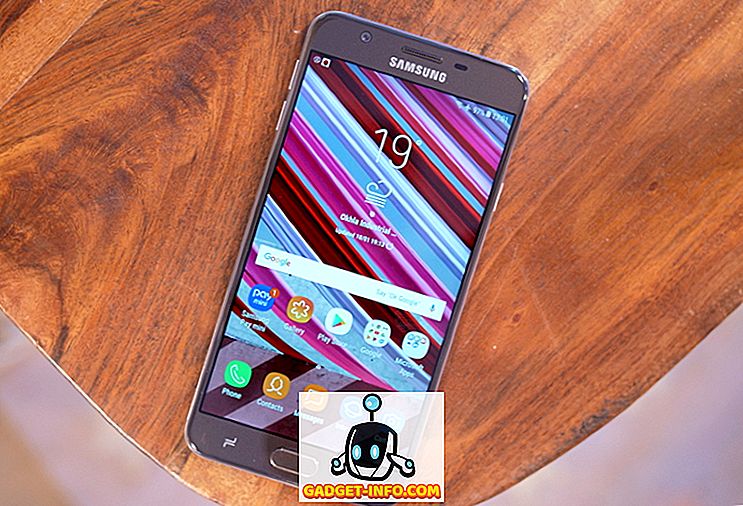불법 복제는 오늘날 웹에서 콘텐츠를 만드는 사람들에게 매우 큰 관심사입니다. 이제 제작자는 작품 자체를 만드는 데 지출하는 것처럼 자신의 작품이 불법 복제로부터 보호받을 수 있도록 많은 관심을 기울여야합니다. 이는 새로운 콘텐츠를 만드는 데보다 생산적으로 활용 될 수있는 시간 낭비이기 때문에 정말 실망 스럽습니다. 즉, 불법 복제는 우리 중 누구도 가볍게 취할 수없는 것이므로 최소한 작업의 보호 계층을 제공하는 데 시간을 할애해야합니다.
인터넷에서 불법 복제 될 수있는 가장 쉬운 방법 중 하나는 사진입니다. 사진을보기가 아플 수 있습니다.이 그림은 때로는 완벽한 색상 프로파일을 얻으려고 몇 시간 동안 캡처하고 편집 한 것이므로 크레딧을주지 않고 다른 사람이 사용하고 있습니다. 워터 마크가 중요한 이유는 사진에 보안 계층을 추가하고 누구나 귀하의 동의없이 사용하지 못하게하기 때문입니다. 그러나 사진에 워터 마크를 개별적으로 추가하는 작업은 시간이 많이 걸리므로 실행 불가능합니다. 고맙게도 Mac에는 워터 마크 사진을 배치 할 수있는 많은 타사 응용 프로그램이 있습니다.
Mac에서 일괄 워터 마크 사진
Mac에서 워터 마크 사진을 배치 할 수있는 몇 가지 응용 프로그램이 있지만 가장 좋아하는 것은 PhotoBulk ($ 9.99)입니다. PhotoBulk을 사용하면 텍스트 또는 이미지 기반 워터 마크를 사진에 쉽게 추가 할 수 있습니다. PhotoBulk 사용의 가장 중요한 부분은 사용자 정의 워터 마크를 만든 후에는 사전 설정으로 저장 한 다음 워터 마크를 적용하는 것이 한 단계 만되는 프로세스라는 것입니다. PhotoBulk 사용법을 보겠습니다.
- 첫 번째 단계이자 분명한 단계는 Mac에 앱을 다운로드하여 설치하는 것입니다.
2. 앱이 기기에 설치되면 앱을 실행 하고 더하기 버튼을 클릭 하여 워터 마크를 넣을 사진을 추가 합니다.

3. 앱의 왼쪽 에는 워터 마크, 크기 조정, 최적화 등과 같은 여러 옵션 이 표시됩니다.

4. 오늘 사진에 워터 마킹을하기 때문에 워터 마크 옆의 상자를 클릭하십시오 . 여기에서 그림에 표시된 드롭 다운 메뉴를 클릭하여 추가 할 워터 마크 유형을 선택할 수 있습니다.

5.이 기사에서는 이미지 워터 마크를 사용하려고합니다. 드롭 다운 메뉴에서 이미지를 선택한 다음 찾아보기 버튼 을 클릭 하여 워터 마크 이미지를 선택하십시오.

6. 이제 워터 마크의 위치, 크기 및 불투명도를 조정하고 "시작" 버튼을 누릅니다. 시작 버튼을 클릭하면 앱에서 사진을 저장할 위치를 선택하라는 메시지가 표시됩니다. 위치를 선택한 다음 사진을 저장하십시오.

7. 응용 프로그램에서 모든 이미지를 처리 한 후에는 나중에 동일한 설정을 다시 사용하려는 경우 프리셋을 저장하는 옵션이 제공됩니다. "미리 설정 저장"버튼 을 클릭하십시오 .

8. 귀하의 비교를 위해 원본 이미지와 워터 마킹 된 이미지가 아래에 있습니다 . 원본 사진의 품질이 어떤 식 으로든 감소하지 않는다는 것을 알 수 있습니다. 유일한 변화는 사진에 워터 마크를 적용하는 것입니다.






불법 복제를 방지하기 위해 사진에 워터 마크 삽입
사진에서 볼 수 있듯이 PhotoBulk 앱을 사용하여 사진에 워터 마크를 적용하는 것은 매우 쉽습니다. 프리셋을 저장하면 사진에 워터 마크를 적용하는 데 몇 초 밖에 걸리지 않습니다. 나를 위해, 그것은 사진과 함께 일하는 사람에게 꼭 있어야합니다. Photomarks, BatchPhoto 및 iWatermarkPro와 같은 다른 응용 프로그램이 있지만 PhotoBulk는 그 중에서도 가장 사용하기 쉽고 가장 사용하기 쉽습니다.